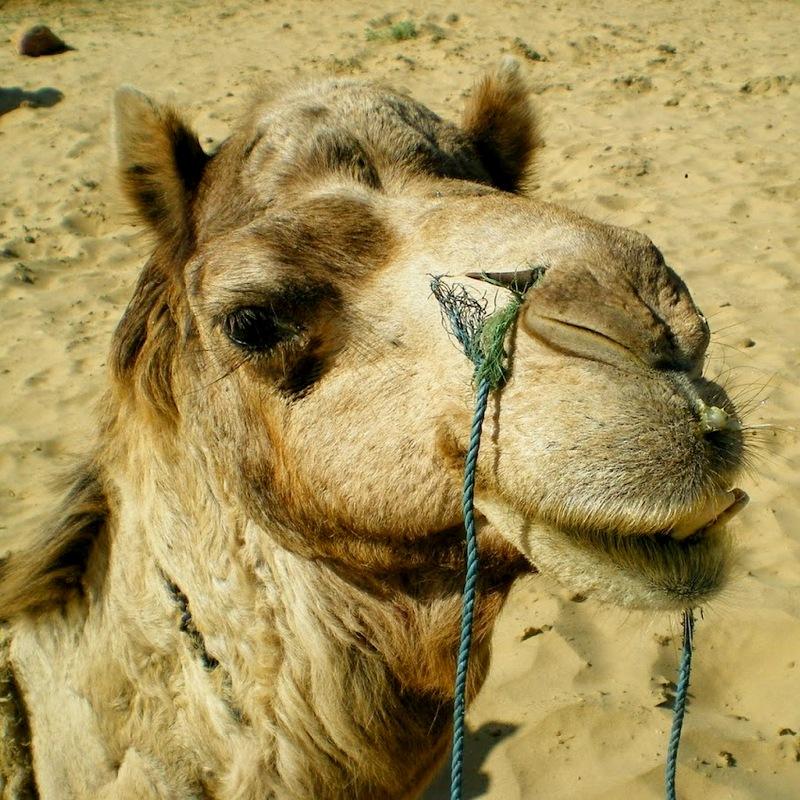・・はい、そんなお悩みは多いですよね!
ブログで集客するにはブログで記事を書き続けないといけない。
けど、時間がないからなるべく効率的に書きたい!
そんな方にお勧めなのが、記事の【複製】機能です♪
記事の複製機能とは
その名の通り、記事をコピーできる機能です。
記事下に、毎回サービスのお知らせのリンクを入れたい時・・
感想記事など、毎回同じ構成の記事を書く時・・・
テンプレートとして元になる記事を作成して、それを複製して使うと、めちゃくちゃ時短になります!
使い方もめっちゃ簡単なのでマスターしてくださいねっ!
アメブロの複製機能の使い方・パソコン版
【記事の編集・削除】で複製したい記事を選んで【複製】ボタンをクリックします。

ハイ、これだけ!!!
コピーされた記事場、冒頭に【複製】の文字が入って下書き保存されます。
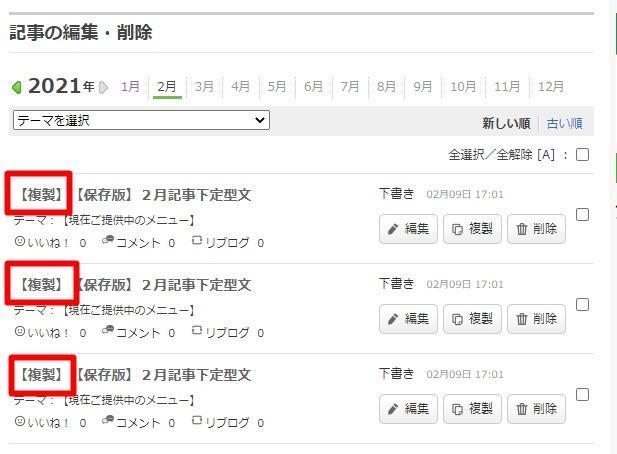
アメブロの複製機能の使い方・スマホアプリ版
長い間、複製機能はパソコン版でのみ使える機能だったのですが、2021年2月16日から、iPhoneで、2021年3月16日からはandroidでも使えるようになりました!
ということで、スマホでもじゃんじゃん複製機能を活用していきましょう!
使い方も簡単!
- 【記事の編集・削除】で、複製したい記事を選ぶ。
- 記事の右の「・・・」ボタンをタップ。
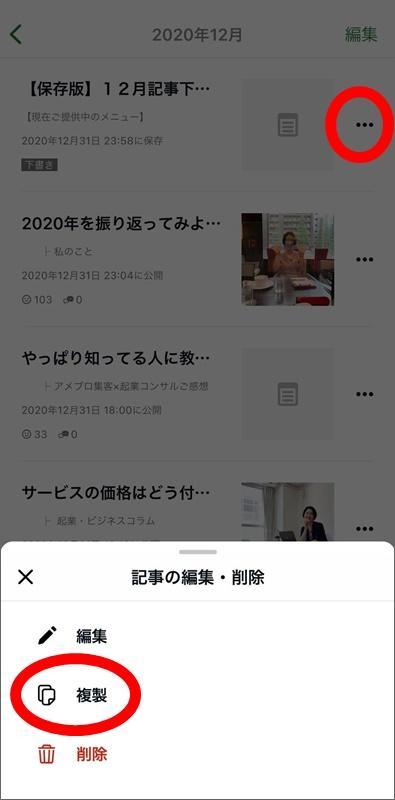
はい、これで記事のコピーができましたー!
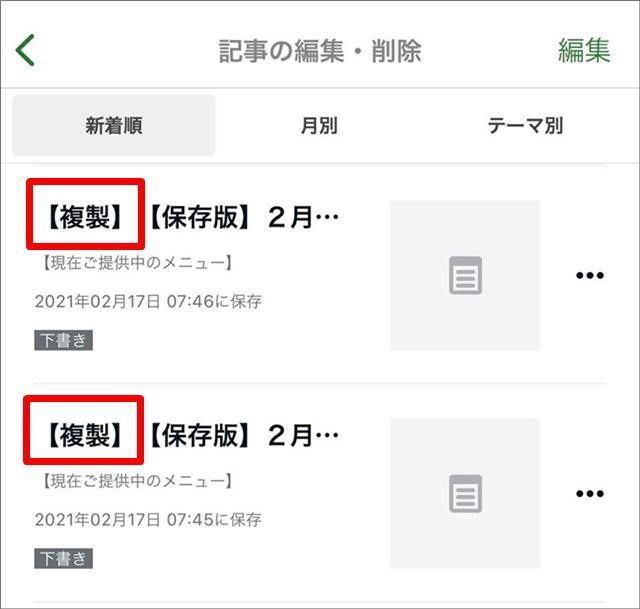
複製した記事が見当たらない時は??
「複製した記事が見当たらないんですけど・・」
なんてご質問をたまにいただくのですが、だいたいは記事が保存されている日時の勘違いにあったりします。
複製した記事は、【複製】のボタンを押した日時で下書き保存されます。
複製元の記事の保存日時とは異なります。
未来の日付や過去の日付で保存している記事も、複製すると【現在日時の場所】に保存されます。
「見つからない!」という場合は、元の記事近辺を見ている場合が多いので・・
複製ボタンを押したその日付付近の記事を探してみてくださいね!

複製機能、お勧めの活用方法
うんうん、活用方法がわかっていないと使いづらいですよね!
ということで、私が良く使っている、複製の活用方法をご紹介します!
記事下定型文
記事を読んだ後で「この人どんなサービスをやってるのかな?!」と思ってもらった時のために、入れておくとよいのが記事下のお知らせ!
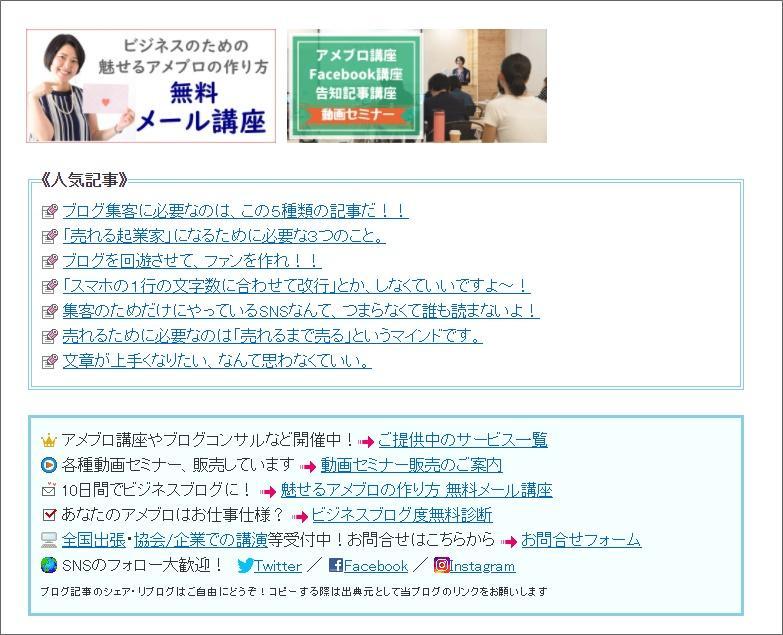
私はこんな感じでバナーと人気記事の紹介、サービスのお知らせなんかを入れています♪
トップページに表示されるメッセージボードにも入れていますが、メッセージボードはスマホからだとみられると知らない人も多いので・・
記事下に入れておくと見てもらいやすいのでお勧めです!
ただし!
記事下が長すぎると宣伝色の強いブログのイメージになってしまうので、あくまでも“さらりとお知らせ”ができるくらいにしておきましょう。
また、口座やイベントなどの日程まで入れてしまうと、過去の記事の修正ができなかったり、再アップする時に手間がかかったりするので、サービス一覧記事などのリンクを貼っておくのが私のお勧めです。

感想記事
感想記事って、例えばアンケートの回答を紹介する場合、いただいた回答以外の部分って毎回同じでいいんですよね。
それを毎回書くのがめんどくさいので
- 感想元のサービス告知記事のリンク
- アンケートの質問項目
- 枠線
- サービスの紹介文
- 最後にもう一度感想元のサービス告知記事のリンク
という項目を作って保存しておいて・・
感想をいただいたら、このテンプレートを複製して、コピーなりベタ打ちなりすれば完成するので、簡単~!!!
告知記事、レポート記事、読まれた記事ランキングなど
その他、私は毎月、【前月に読まれた記事ランキング】というのを作成しておりまして、それも記事の構成は毎回同じなのですよ。
また、講座やサービスを開催するごとにレポート記事を書きますが、それも冒頭のサービス紹介の部分や、文末のお勧め文&サービスリンクなどは毎回同じです。
そして、新しいサービスを始めるたびに告知記事を書きますが、これも流れは決まっています。
そんな、定期的に使う記事は、テンプレートを作って保存しておけば楽ちん!!!
自分だったらどんなテンプレートがあったら便利かな??というのを考えて、作成してみてくださいね!
テンプレートをわかりやすく保存しておくポイント
アメブロの記事保存の仕組みとして、「月ごとに、新しい記事が上」で保存されていきます。
ということは・・・
月初、1日の日付でテンプレート記事を作ってそのまま保存していくと、記事が増えると2ページ目、3ページ目・・となって埋もれていきます。
私のように記憶力が貧弱だと、どこに保存したか忘れますし、なんなら記事を作ったことすら忘れます!!!
なので、埋もれたら困る記事は、その月の最後の日時で保存しましょう!
さらに、遅い時間で保存しておけば、記事一覧を開くと常に一番上に来る、という状態をキープできます。
また、通常の記事と間違えないように、冒頭に【保存版】や【感想記事】など、わかるような文字を入れておくのがお勧めです!
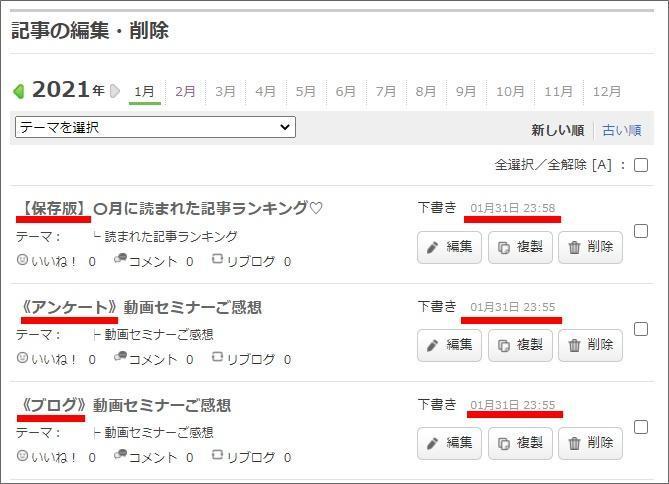
月が替わっても使い続けるテンプレート記事は、月が替わったらすぐに移動させるのもポイントです。
例えば
1月は1月31日の日付で保存→2月になったら2月28日に変更して保存
という感じです!
忘れないように、使いやすいように、工夫しながら使ってみてくださいね!
アメブロは、複製機能を使って時短で記事を書こう!!
複製機能を知らず、ずっと記事下をコピーしていた・・なんて方は、この複製機能を知ると、だいたい衝撃を受けます(笑)
いや、ホント便利です、複製機能!!!
工夫次第でかなりの時短につながっていきますので、どんどん活用していきましょう!